Tabloya naverokê
Dersdar çend awayên bilez û hêsan nîşan dide ku cîhên Excel kêm bikin. Fêr bibe ka meriv çawa valahiya sereke, paşverû û zêde di navbera peyvan de jê dike, çima fonksiyona Excel TRIM naxebite û meriv wê çawa rast bike.
Ma hûn du stûnên ji bo dubareyên ku hûn dizanin li wir in, didin ber hev, lê formulên we nikarin yek têketinek dubare bibînin? An jî, hûn du stûnên jimareyan lê zêde dikin, lê tenê sifir digirin? Û çima li ser rûyê erdê formula weya eşkere ya Vlookup rast tenê komek xeletiyên N/A vedigerîne? Ev tenê çend mînakên pirsgirêkan in ku dibe ku hûn li bersiva wan bigerin. Û hemû jî ji ber cihên zêde veşartina berî, paşî an jî di navbera nirxên hejmarî û nivîsê de di hucreyên we de çêdibin.
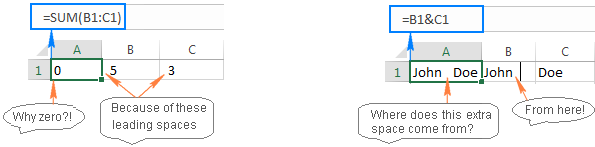
Microsoft Excel çend awayên cihêreng pêşkêşî dike ji bo rakirina cihan û daneyên xwe paqij bike. Di vê hînkirinê de, em ê kapasîteyên fonksiyona TRIM-ê wekî riya herî bilez û hêsan a jêbirina ciyên di Excel de lêkolîn bikin.
Fonksiyon TRIM - cihên zêde li Excel rakirin
Hûn fonksiyona TRIM-ê li Excel bikar tînin cîhên zêde ji nivîsê radike. Ew hemî cîhên sereke, paşeroj û navberê jê dike ji xeynî yek cîhek di navbera peyvan de.
Sîntaksa fonksiyona TRIM ya herî hêsan e ku mirov dikare xeyal bike:
TRIM( nivîs)Li ku text şaneyek e ku tu dixwazî valahiyên zêde jê jê bibî.
Mînakî, ji bo rakirina ciyên di hucreya A1 de, tu vê bikartînîformula:
=TRIM(A1)
Û dîmena jêrîn encamê nîşan dide:
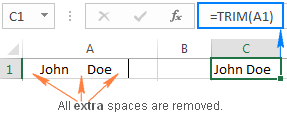
Erê, ew qas hêsan e!
Ji kerema xwe bala xwe bidin ku fonksiyona TRIM hate çêkirin ku tenê karaktera cîhê jê bibe, ku di pergala koda 7-bit ASCII de nirxa wê 32 heye. Ger ji bilî cihên zêde, daneyên we şikestinên rêzê û karakterên neçapkirî jî hene, fonksiyona TRIM bi hev re bi CLEAN re bikar bînin da ku 32 tîpên pêşîn ên neçapkirî yên di pergala ASCII de jêbirin.
Mînakî, cihan, şikestinên rêzan û tîpên din ên nexwestî ji hucreya A1 derxînin, vê formulê bikar bînin:
=TRIM(CLEAN(A1))
Ji bo bêtir agahdarî, ji kerema xwe binihêrin Meriv çawa karakterên neçapkirî di Excel de radike
Ji bo ji holê rakirina ciyên neşikestî (karaktera html ), ku nirxa wê 160 e, TRIM bi fonksiyonên SUBSTITUTE û CHAR re bikar bînin:
=TRIM(SUBSTITUTE(A1, CHAR(160), " "))
Ji bo hûrguliyên tevahî, ji kerema xwe Binêre Meriv çawa cîhên neşikestî di Excel de jêbirin
Meriv çawa fonksiyona TRIM-ê di Excel-ê de bikar tîne - nimûneyên formula
Naha ku hûn bingehîn dizanin, werin em çend karanîna taybetî yên TRIM-ê di Excel de nîqaş bikin. defikên ku hûn dikarin rû bi rû bimînin û çareseriyên xebatê.
Meriv çawa di tevahî stûnek daneyan de cîhan bibire
Bihesibînin ku stûnek navên we hene ku berî û piştî nivîsê hin cîhên spî hene, her weha wek zêdetir ji yek cihê di navbera peyvan de. Ji ber vê yekê, hûn çawa di yek carê de hemî cîhên pêşeng, paşverû û zêde yên di navbera hemî hucreyan de radikin? Bi kopîkirina ExcelFormula TRIM li seranserê stûnê, û dûv re li şûna formulan bi nirxên wan re. Pêngavên hûrgulî li jêr têne şopandin.
- Di mînaka me de ji bo şaneya herî jorîn, A2 formula TRIM binivîsin:
=TRIM(A2) - Kursorê li quncika jêrîn ya rastê bi cih bikin. ji şaneya formula (di vê nimûneyê de B2), û gava ku nîşanker vediguhere nîşana plus, du caran pê bikirtînin da ku formula li binê stûnê, heya şaneya paşîn a bi daneyê kopî bikin. Di encamê de, hûn ê bibin 2 stûn - navên orîjînal ên bi valahî û navên bi formûlê veqetandî.
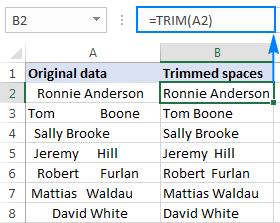
- Hemû şaneyên bi formulên Trim hilbijêrin (di vê nimûneyê de B2:B8), û Ctrl+C bikirtînin da ku wan kopî bikin.
- Hemû şaneyên bi daneya orîjînal hilbijêrin (A2:A8 ), û Ctrl + Alt + V, paşê V bikirtînin. Ew kurtebira nirxa paste ye ku Paste Taybet > Nirx
- Bişkojka Enter bikirtînin. Qediya!
Meriv çawa ciyên sereke di stûna hejmarî de jê dike
Wekî ku we nû dît, fonksiyona Excel TRIM bêyî ku hemî cîhên zêde ji stûnek daneya nivîsê derxist. xelekek. Lê heke daneyên we jimar bin, ne nivîs bin?
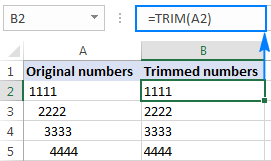
Di nihêrîna pêşîn de, dibe ku xuya bibe kuFonksiyona TRIM karê xwe kiriye. Lêbelê, bi lênihêrînek nêzîk, hûn ê pêbihesin ku nirxên qutkirî mîna hejmaran tevnagerin. Li vir tenê çend nîşaneyên anormaliyê hene:
- Hem stûna orîjînal a bi ciyên sereke û hem jî hejmarên jêkirî li çepê têne rêz kirin, tevî ku hûn forma Hejmarê li ser şaneyan bicîh bikin, lê hejmarên normal li rastê rêzkirî ne. bi xweber.
- Dema ku du an jî zêdetir şaneyên bi hejmarên jêkirî têne hilbijartin, Excel tenê COUNT di barika statûyê de nîşan dide. Ji bo jimareyan, divê ew SUM û AVERAGE jî nîşan bide.
- Formula SUM-ê ku li ser şaneyên qutkirî tê sepandin sifir vedigere.
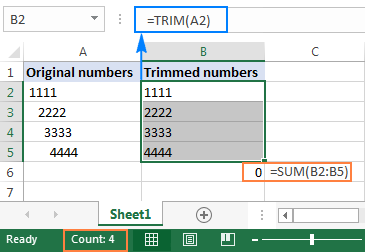
Ji hemî xuyangan, nirxên qutkirî rêzikên nivîsê ne , dema ku em hejmaran dixwazin. Ji bo rastkirina vê yekê, hûn dikarin nirxan bi 1-ê zêde bikin (ji bo pirkirina hemî nirxan di yek gavê de, vebijarka Paste Taybet & gt; Pirrjimar bikar bînin).
Çareseriyek xweştir fonksiyona TRIM di VALUE de digire. , bi vî rengî:
=VALUE(TRIM(A2))
Formula li jor hemî cîhên pêşeng û paşerojê, heke hebe, radike û nirxa encam vedigerîne jimarek, wekî ku di dîmena jêrîn de tê xuyang kirin:
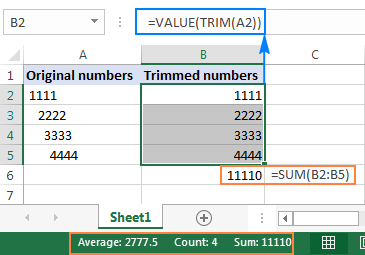
Meriv çawa di Excel de tenê cîhên sereke jê dike (Tirma çepê)
Di hin rewşan de, hûn dikarin di navbera peyvan de cîhên dubare û hetta sêqat binivîsin da ku daneyên we çêtir werin xwendin. Lêbelê, hûn dixwazin ji cîhên pêşeng xilas bibin, mîna vê:
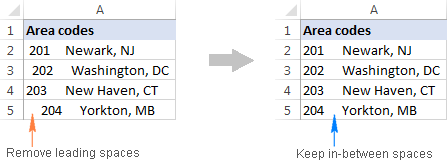
Wek ku hûn jixwe dizanin, fonksiyona TRIMcihên zêde yên di nîvê rêzikên nivîsê de ji holê radike, ya ku em dixwazin ne. Ji bo ku hemî cîhên navberê saxlem bihêlin, em ê formula hinekî tevlihevtir bikar bînin:
=MID(A2,FIND(MID(TRIM(A2),1,1),A2),LEN(A2))
Di formula jorîn de, berhevoka FIND, MID û TRIM pozîsyona karektera nivîsê ya yekem di rêzekê de. Û dûv re, hûn wê hejmarê bidin fonksiyonek MID-a din, da ku ew hemî rêzika nivîsê vegerîne (dirêjahiya rêzê ji hêla LEN-ê ve tê hesibandin) ji cihê karaktera nivîsê ya yekem dest pê dike.
Wêneya jêrîn nîşan dide ku hemî mekanên sereke ji holê rabûne, dema ku gelek valahiya di navbera peyvan de hîna jî hene:
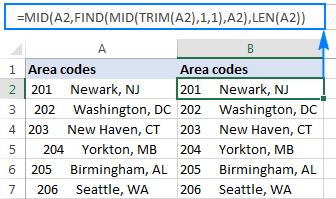
Wekî dawîhatina nivîsa orîjînal bi nirxên xêzkirî veguherînin, wekî ku di gava 3 ya nimûneya formula Trim de tê nîşandan. , û hûn baş in ku biçin!
Tip. Ger hûn jî dixwazin cîhan ji dawiya hucreyan derxînin, amûra Trim Spaces bikar bînin. Formulek eşkere ya Excel tune ku cîhên pêşeng û paşverû jêbirin û çend cîhên di navbera peyvan de bêkêmasî bihêle.
Meriv çawa ciyên zêde di hucreyekê de bijmêre
Carinan, berî ku cîhên di pelgeya xweya Excel de rakin, dibe ku hûn bixwazin bizanin ka bi rastî çend cîhên zêde hene.
Ji bo bidestxistina hejmarê ji ciyên zêde yên di şaneyê de, bi karûbarê LEN dirêjahiya nivîsê ya tevayî bibînin, dûv re dirêjahiya rêzê bêyî valahiyên zêde bihesibînin û ya paşîn ji ya berê derxînin:
=LEN(A2)-LEN(TRIM(A2))
Li jêrdîmenê formula jorîn di çalakiyê de nîşan dide:
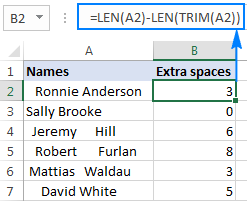
Nîşe. Formul jimareya valahiya zêde di şaneyê de vedigerîne, ango sereke, paşverû, û ji yekê zêdetir valahiyên li pey hev di navbera peyvan de, lê ew valahiyên yekane di nîvê nivîsê de nayê hesibandin. Heke hûn dixwazin di şaneyek de jimareya giştî ya cîhan bistînin, vê formula Cîgir bikar bînin.
Meriv çawa şaneyên bi valahiyên zêde ronî dike
Dema ku hûn bi agahdariya hesas an girîng re dixebitin, dibe ku hûn dudil bin ku hûn tiştek jêbirin bêyî ku bibînin ka hûn bi rastî çi jê dibirin. Di vê rewşê de, hûn dikarin pêşî şaneyên ku cîhên zêde tê de hene ronî bikin, û dûv re bi ewlehî wan deran ji holê rakin.
Ji bo vê yekê, bi formula jêrîn qaîdeyek formatkirina şertî biafirînin:
=LEN($A2)>LEN(TRIM($A2))
Cîhê ku A2 şaneya herî jorîn a bi daneya ku tu dixwazî ronî bikî ye.
Formul talîmat dide Excel ku şaneyên ku tê de dirêjahiya rêza tevayî ji dirêjahiya nivîsa jêkirî mezintir e ronî bike.
Ji bo afirandina qaîdeyek şeklê şertî, hemî şaneyên (rêzan) yên ku hûn dixwazin bêyî sernavên stûnê ronî bikin hilbijêrin, biçin koma Mal > Styles û bikirtînin Formkirina bi şertî > Qanûna Nû > Formulek bikar bînin da ku diyar bikin ka kîjan şaneyan format bikin .
Heke hûn hîn bi formatkirina şertî ya Excel nizanin , hûn ê li vir gavên berfireh bibînin: Meriv çawa li ser bingeha qaîdeyek formatkirina şertî biafirîneformula.
Wekî ku di dîmendera jêrîn de tê xuyang kirin, encam bi hejmarên cîhên zêde yên ku me di mînaka berê de bi dest xistine bi tevahî piştrast dike:
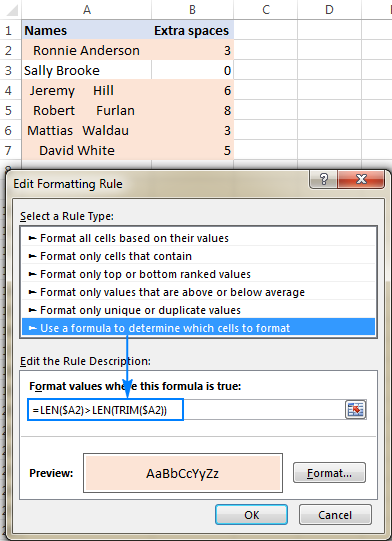
Wek ku hûn dibînin, karanîna fonksiyona TRIM-ê di Excel de hêsan û rasterast e. Digel vê yekê, heke kesek bixwaze ji nêz ve li formulên ku di vê tutoriyê de hatine nîqaş kirin binêre, hûn bi xêr hatin Pirtûka Xebatê ya Trim Excel Spaces dakêşin.
Excel TRIM naxebite
Fonksiyon TRIM tenê jê dike karaktera cîhê ku bi nirxa kodê 32 di koma karaktera ASCII ya 7-bit de tê temsîl kirin. Di koma karaktera Unicode de, karakterek cîhê din heye ku jê re cîhê neşikestî tê gotin, ku bi gelemperî li ser rûpelên malperê wekî karaktera html tê bikar anîn. Cihê neşikestî xwedî nirxa dehiyê 160 e, û fonksiyona TRIM nikare wê bi serê xwe jê rake.
Ji ber vê yekê, heke berhevoka daneya we yek an çend cîhên spî yên ku fonksiyona TRIM jê nake dihewîne, fonksiyona SUBSTITUTE bikar bînin. da ku cîhên neşikestî veguherînin cihên birêkûpêk û dûv re wan bişkînin. Bihesibînin ku nivîs di A1-ê de ye, formula weha diçe:
=TRIM(SUBSTITUTE(A1, CHAR(160), " "))
Wekî tedbîrek zêde, hûn dikarin fonksiyona CLEAN bixin da ku şaneyê ji her tîpên neçapkirî paqij bikin:
=TRIM(CLEAN(SUBSTITUTE(A1, CHAR(160), " ")))
Wêneya jêrîn ferqê nîşan dide:

Heke ev formûlên jorîn ji bo we jî nexebitin, îhtîmal heye ku daneyên we hin neçapkirinên taybetî hebin. charactersbi nirxên kodê ji bilî 32 û 160. Di vê rewşê de, yek ji formulên jêrîn bikar bînin ku hûn koda karakterê bibînin, ku A1 şaneyek pirsgirêk e:
Cihê sereke: =CODE(LEFT(A1,1))
Trailing cih: =CODE(RIGHT(A1,1))
Di navberê de (ku n di rêzika nivîsê de cihê karaktera bi pirsgirêk e):
=CODE(MID(A1, n , 1)))
Û paşê , koda karektera vegerandin bi formula TRIM(SUBSTITUTE()) ya ku li jor hatî behs kirin, bide.
Mînakî, heke fonksiyona CODE 9 vegere, ku karaktera Taba Horizontal e, hûn formula jêrîn bikar tînin da ku wê jêbirin:
=TRIM(SUBSTITUTE(A1, CHAR(9), " "))
Derxistina Cihên ji bo Excel - Cihên zêde bi klîkekê jêbirin
Gelo ramana fêrbûna çend formûlên cihêreng ji bo mijûlbûna bi peywirek hindik re rûreş xuya dike? Dûv re dibe ku hûn ji vê teknîka yek-klîk hez bikin da ku ji cîhên li Excel xilas bibin. Bihêlin ez we bi Amûra Nivîsarê ya ku di Suite Ultimate me de tê de heye nas bikim. Di nav tiştên din de wek guheztina dozê, parçekirina nivîsê û paqijkirina formatkirinê, ew vebijarka Cihên Bişkojtinê pêşkêşî dike.
Ligel Ultimate Suite ku di Excel-a we de hatî saz kirin, rakirina ciyên li Excel bi vî rengî hêsan e. :
- Hûna(yên) ku tu dixwazî lê valahiya lê jê bibî hilbijêre.
- Bişkoka Cihên Bişkojka ya li ser qatê bikirtînin.
- Vebijarkên jêrîn yek an jî hemî hilbijêrî:
- Cihên pêşeroj û bişopîne
- Cihên zêde bişkînin di navbera peyvan de, ji bilî yekîvalahiyê
- Tirm neşikestî ciyên ( )
- Bikirtînin Tirm .
Her tişt ev e! Hemî cîhên zêde di pêlekê de têne rakirin.
Di vê nimûneyê de, em tenê cîhên pêşeng û paşverû jê dikin, ji bo xwendina çêtir gelek valahiya di navbera peyvan de saxlem dihêlin - karê ku formula Excel nikare pê re mijûl bibe bi mişkê bitikîne!
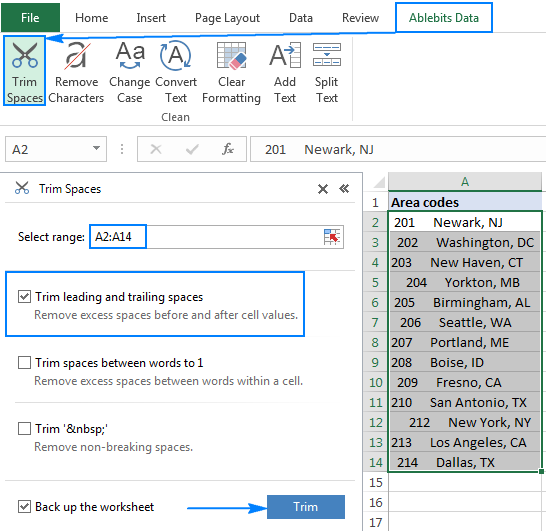
Heke hûn dixwazin Cihên Bişkojka di pelên xwe de biceribînin, hûn bi xêr hatin ku di dawiya vê postê de guhertoyek nirxandinê dakêşin.
Ez ji bo xwendina we spas dikim û li hêviya dîtina we di hefteya pêş de me. Di dersa xweya paşîn de, em ê li ser rêyên din ên ji bo kêmkirina ciyên di Excel-ê de nîqaş bikin, ji kerema xwe li bendê bin!
Daxistinên berdest
Cihên Excel bişkînin - mînakên formula (pelê xlsx)
Ultimate Suite - guhertoya ceribandinê (pelê .exe)

